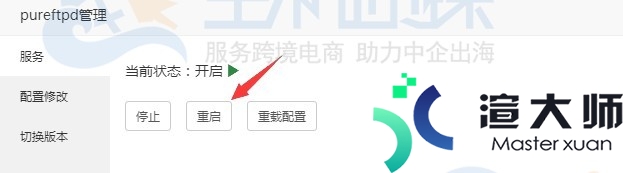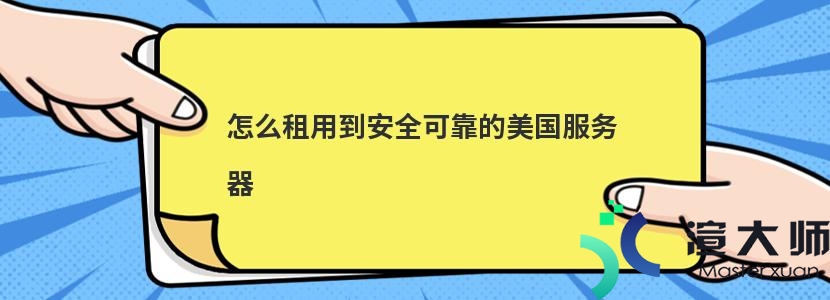熟悉国外主机的用户应该知道。它们可以使用cPanel。Plesk等面板工具来管理主机。例如您是租用DreamHost主机建站。那么便会用到其自带的控制面板。DreamHost面板中有一个文件管理器。您可以使用这个文件管理器来登录服务器。实现上传和下载(文件/文件夹)等功能。下面一起来了解下。
1。首先登录到您的DreamHost主机账户。以便访问控制面板。然后在管理网站页面中。选择您的站点。点击“Manage”管理按钮。
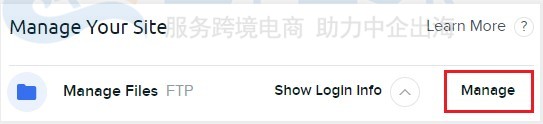
2。您的文件管理器将会在新的选项卡打开。在该页面中。您将会查看到用户名下的所有文件和目录。
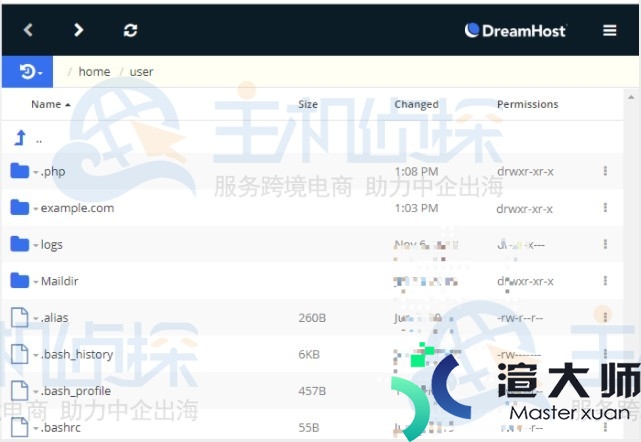
3。接下来您可以在文件管理器中进行上传。下载(文件或文件夹)。从URL获取文件等操作。
①要上传文件或文件夹。您可单击文件管理器左下角的上传图标。从菜单中选择一个选项。
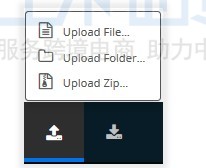
点击上传后会出现一个弹出窗口。您找到要上传的文件/文件夹进行上传即可。
②要下载文件或文件夹。您可在Web 目录中。右键单击要下载的文件。
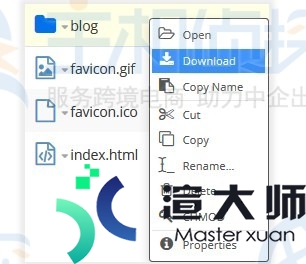
也可以单击文件以突出显示它。然后选择底部工具栏上的下载图标。
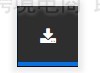
③从URL获取文件。您可在文件管理器底部工具栏中。单击Fetch图标。

接着将显示一个弹出窗口。您可以在其中输入要下载的文件的 URL。URL填写完毕后。点击“OK”按钮确定。
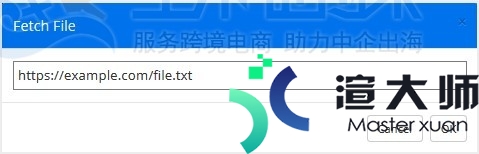
更多服务器知识文章推荐:
本文标题:DreamHost主机面板文件管理器使用教程
本文地址:https://gpu.xuandashi.com/14641.html,转载请说明来源于:渲大师
声明:本站部分内容来自网络,如无特殊说明或标注,均为本站原创发布。如若本站内容侵犯了原著者的合法权益,可联系我们进行处理。分享目的仅供大家学习与参考,不代表本站立场!
本文地址:https://gpu.xuandashi.com/14641.html,转载请说明来源于:渲大师
声明:本站部分内容来自网络,如无特殊说明或标注,均为本站原创发布。如若本站内容侵犯了原著者的合法权益,可联系我们进行处理。分享目的仅供大家学习与参考,不代表本站立场!